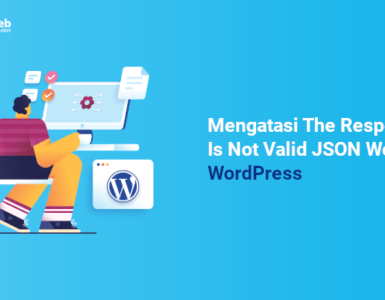Kolom komentar merupakan komponen pada website yang cukup penting, karena melalui kolom komentar tersebut para pembaca atau pengunjung website dapat melakukan interaksi dengan pemilik ataupun pengelola website. Baik memberikan saran, pertanyaan pada artikel yang ditulis, ataupun kritik.
Secara default WordPress menyediakan sistem komentar tersendiri, dan langsung dapat digunakan tanpa melakukan setting. Jika sebelumnya anda sudah pernah membuat website atau blog menggunakan CMS WordPress mungkin tidak asing dan sudah mengetahui bagaimana sistem komentar yang ada pada WordPress.
Tetapi, Selain sistem komentar bawaan melalui WordPress, terdapat penyedia Sistem komentar yang terpisah dengan CMS yaitu Disqus Comments. Tidak hanya pada WordPress, disqus dapat digunakan diberbagai platform seperti, blogger, joomla, Drupal, dan sebagainya.
Sebelumnya Rumahweb juga sudah pernah membahas mengenai Panduan Mengaktifkan komentar Disqus pada Weebly , dan pada panduan kali ini Rumahweb akan membahas bagaimana mengaktifkan Disqus comments pada WordPress. Berikut panduannya,
Mendaftar ke Disqus
Untuk memulai menggunakan Disqus Comments, silahkan melakukan pendaftaran akun terlebih dahulu. Untuk mendaftar silahkan akses ke disqus.com, setelah akses akan tampil halaman seperti gambar berikut,

Dari halaman disqus seperti gambar diatas, silahkan anda klik Get Started untuk memulai mendaftarkan akun. Setelah itu anda akan dibawa ke halaman pendaftaran , dan anda akan diminta untuk melengkapi Nama, Email, dan password.
Jika sudah dilengkapi, silahkan klik Sign Up untuk melanjutkan proses pendaftaran seperti gambar berikut,
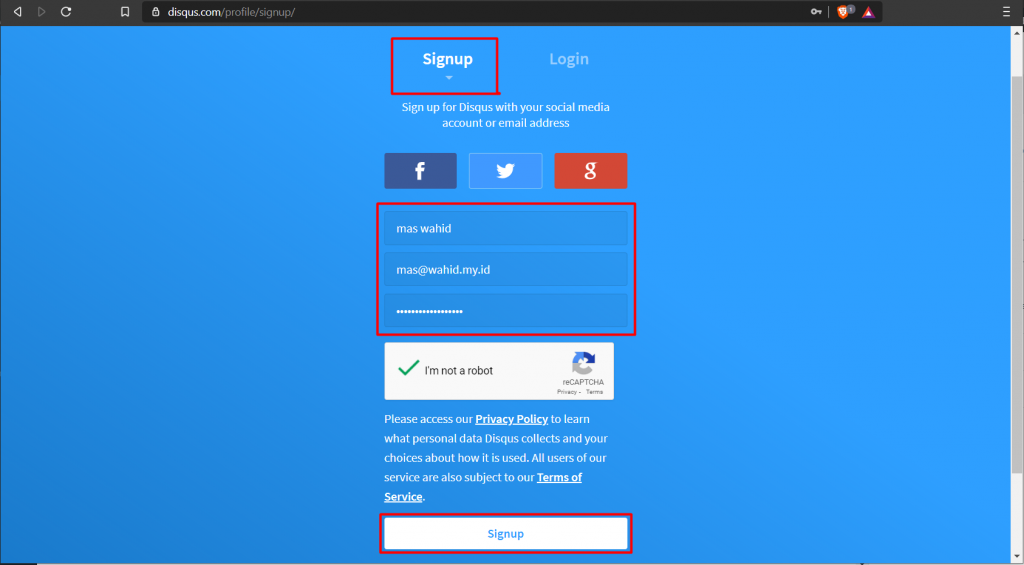
Setelah melengkapi form pendaftaran, anda akan diminta untuk memilih akun disqus yang didaftarkan digunakan untuk apa. Berhubung akun disqus yang didaftarkan nantinya akan diinstall ke website atau Blog silahkan anda pilih I want to install Disqus on my site.
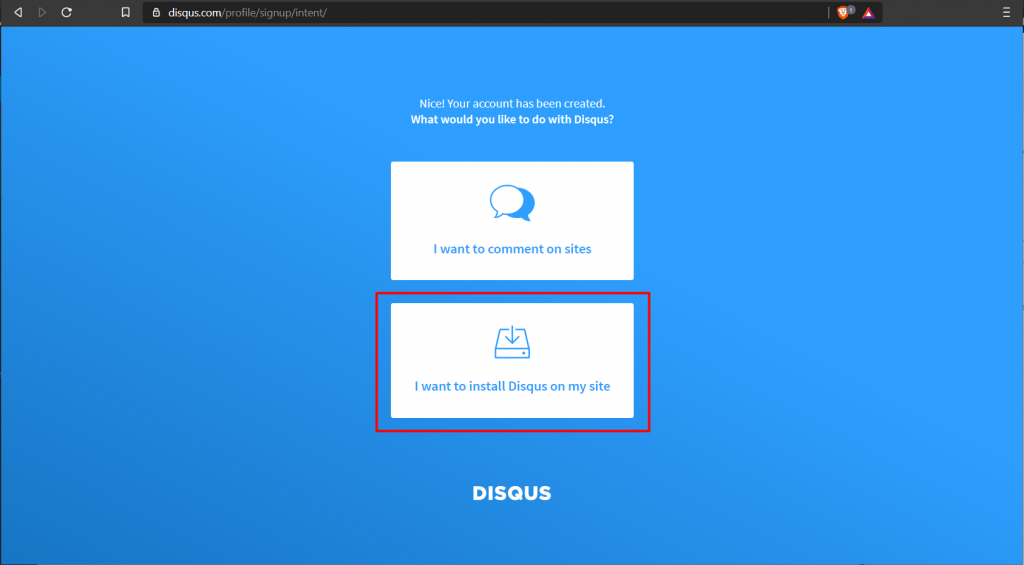
Setelah itu akan tampil halaman dimana anda diminta untuk melengkapi antara lain,
- Website Name : Silahkan diisi dengan nama website
- Shortname : Silahkan isi dengan shortname, shortname ini nantinya akan digunakan pada saat penerapan komentar di weebly
- Category : Silahkan disesuaikan dengan kategori website yang anda kelola
Jika sudah dilengkapi, silahkan klik Create Site untuk ke tahap selanjutnya,

Setelah itu anda akan dibawa ke halaman Select Plan. Pada halaman ini anda dapat melewatinya dengan cara klik tab Install Disqus sesuai dengan gambar berikut,
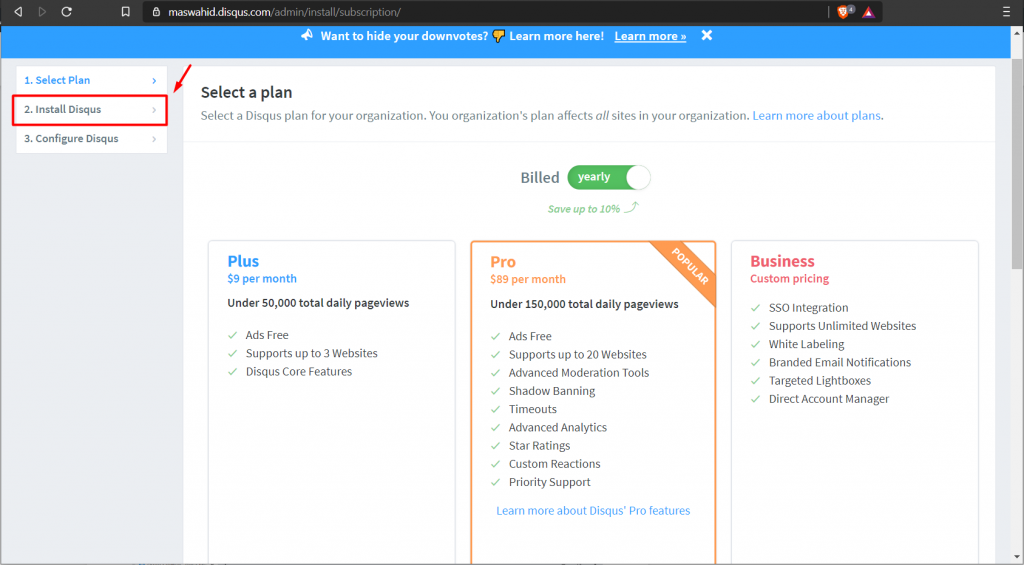
Setelah itu akan tampil halaman platform yang website yang anda gunakan. Karena pada panduan kali ini Rumahweb membahas memasang disqus pada WordPress, jadi silahkan anda pilih WordPress.
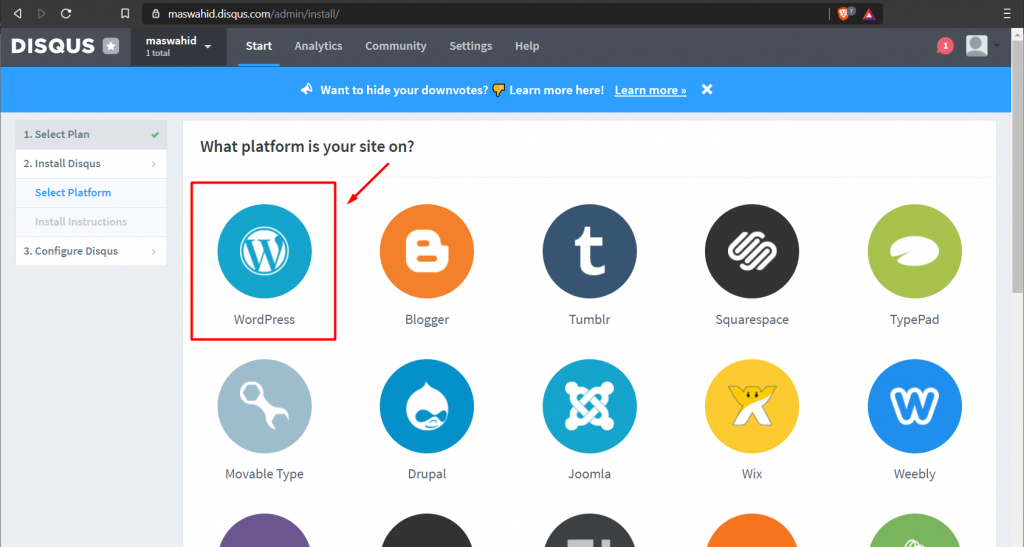
Setelah itu akan tampil halaman yang berisi Instruksi Instalasinya seperti gambar berikut,
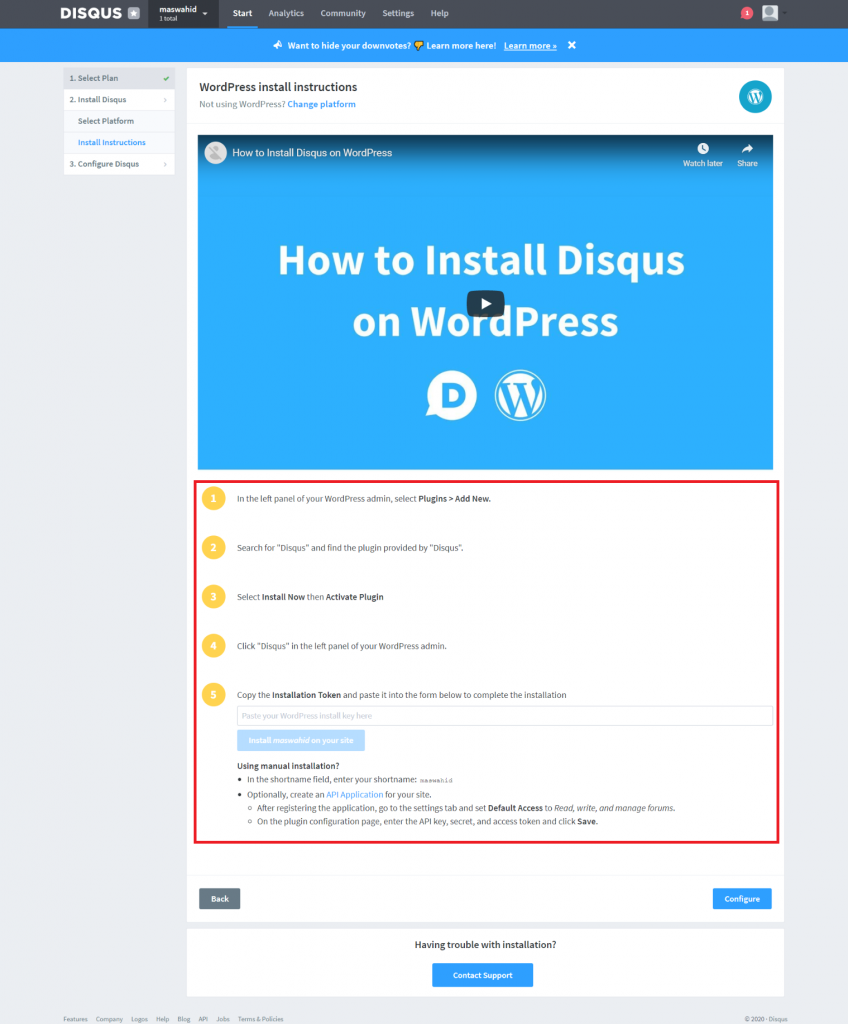
Instalasi Plugin
Setelah sampai ke tahap instruksi instalasi Plugin pada WordPress, silahkan anda tinggalkan terlebih dahulu tahapan tersebut (Jangan tutup tab pendaftaran Disqusnya), dan beralih ke halaman admin Website untuk melakukan instalasi Plugin.
Untuk instalasi dapat dilakukan melalui menu Plugins > Add New > Cari “Disqus Comments System” > Install Now seperti gambar berikut,
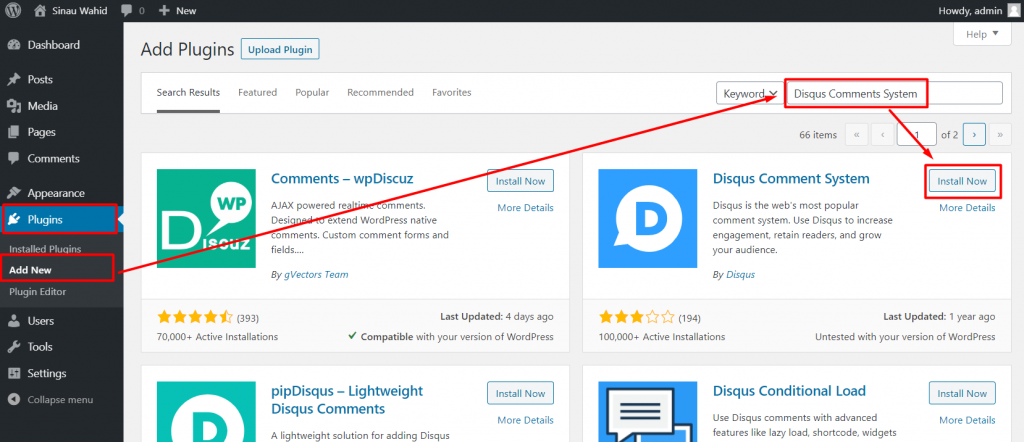
Setelah berhasil install Plugin Disqus dan mengaktifkannya. Silahkan anda masuk ke menu Disqus dan pada “Dou you have a Disqus Accounts?” pilih Yes.
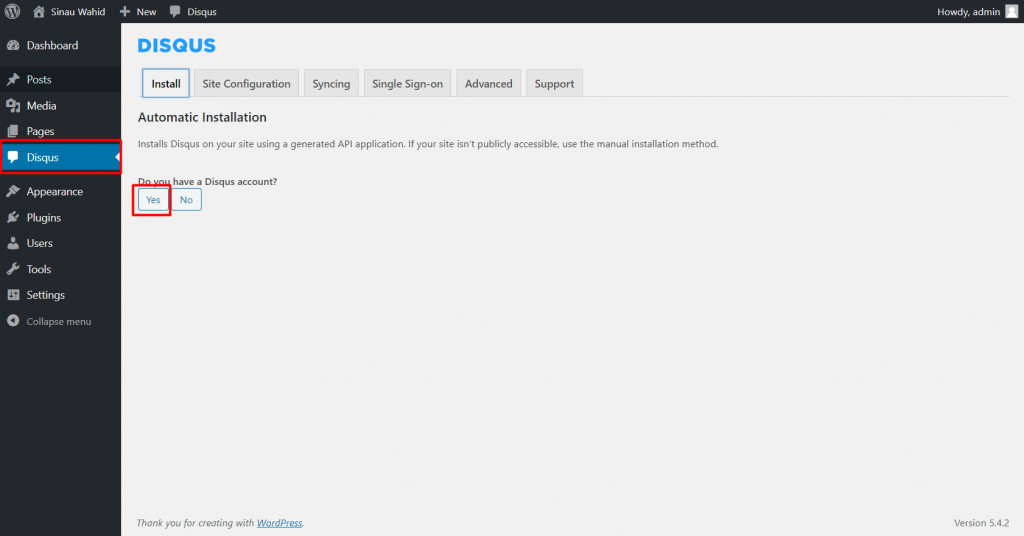
Setelah itu akan tampil Automatic Installation, dan akan tampil token seperti gambar berikut,

Silahkan anda copy dan simpan token tersebut karena nanti akan digunakan Untuk melanjutkan proses konfigurasi Disqusnya.
Setelah berhasil instalasi Plugin dan mendapatkan Token, silahkan kembali ke halaman Disqus. Di halaman tersebut terdapat kolom.
Silahkan anda paste Token yang sebelumnya sudah didapatkan ke kolom yang tersedia, dan klik Install (nama username) on your site seperti gambar berikut,

Setelah berhasil paste dan Install, akan tampil notifikasi Site updated. Click Configure to continue settings up Disqus. Lalu klik Configure untuk melanjutkan ke tahap selanjutnya.

Setelah itu akan tampil halaman Configure Disqus, anda diminta untuk melengkapi beberapa kolom. Contohnya seperti screenshoot berikut,

Setelah sudah selesai melengkapi, dan complete setup. Akan tampil halaman yang menunjukkan kalau setup disqus sudah selesai dan dapat digunakan.

Setelah selesai melakukan pendaftaran dan konfigurasi, silahkan anda periksa salah satu artikel pada web anda, dan pada bagian kolom komentar akan tampil Disqus seperti gambar berikut,

Demikian panduan memasang komentar Disqus pada WordPress. Semoga dapat membantu, apabila ada kendala atau kesulitan silahkan menghubungi kami melalui Live chat, ataupun email.